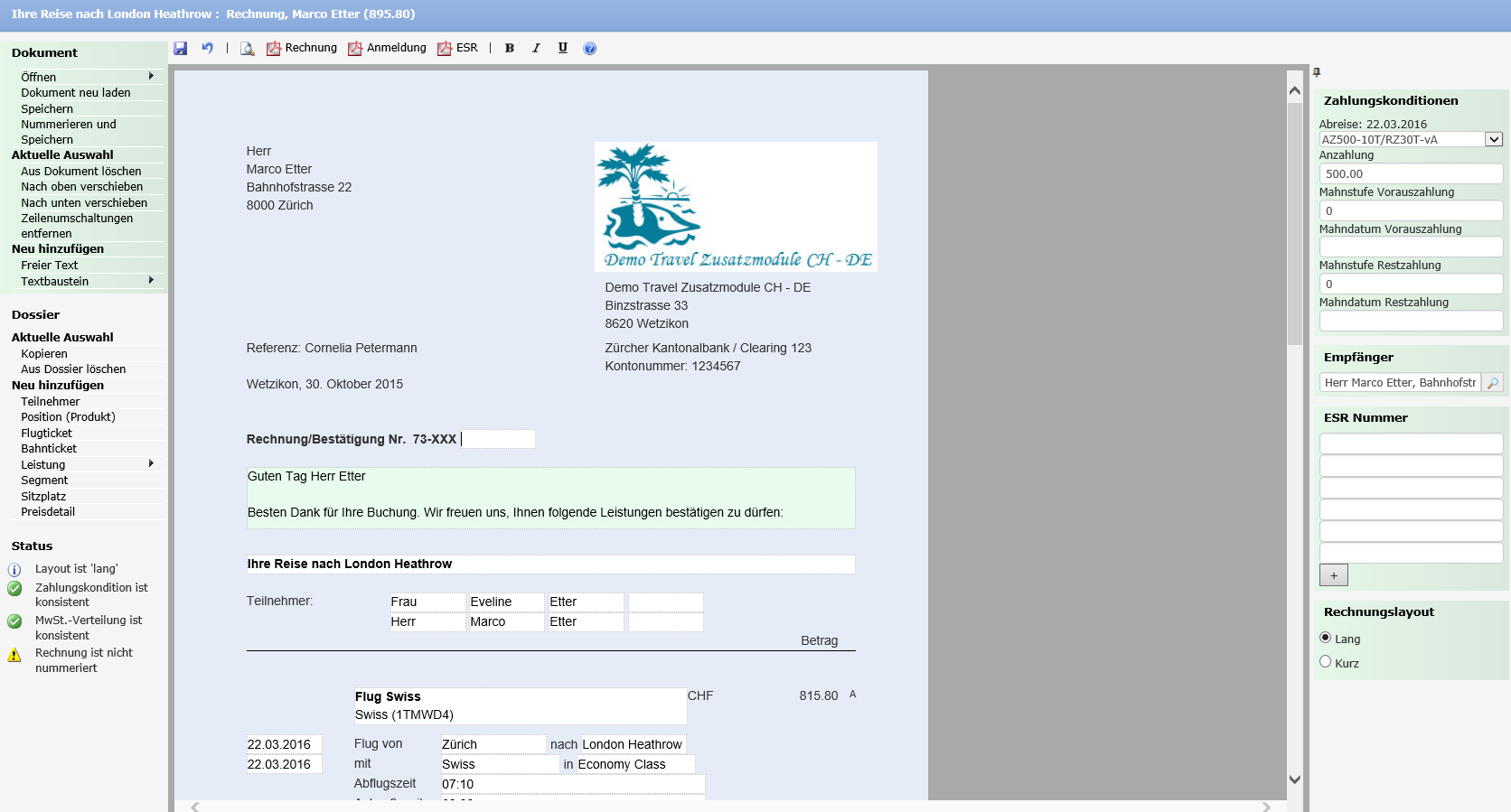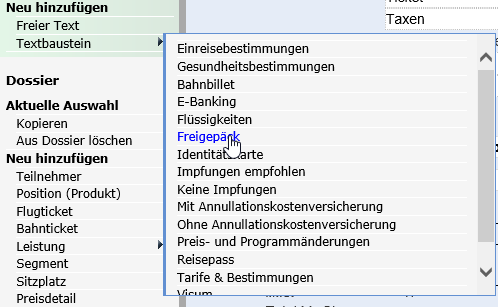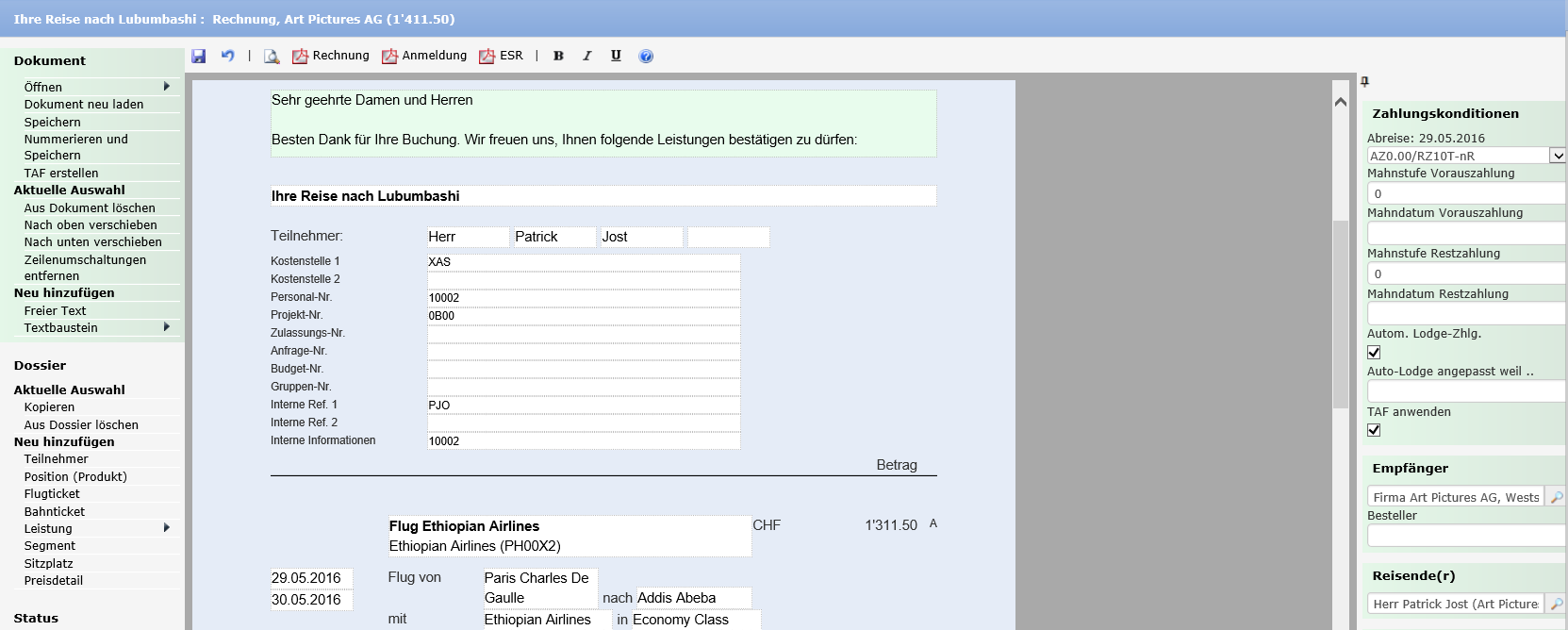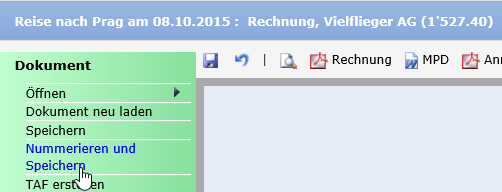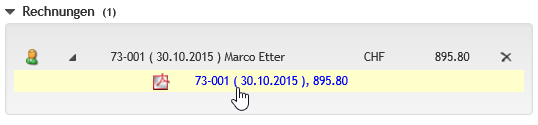Rechnung bearbeiten und nummerieren: Unterschied zwischen den Versionen
Alice (Diskussion | Beiträge) |
Alice (Diskussion | Beiträge) |
||
| Zeile 71: | Zeile 71: | ||
| − | Rechnungen in Dossiers mit Geschäftsbereich 'Commercial': | + | Rechnungen in Dossiers mit Geschäftsbereich 'Commercial': |
[[File:RechnungC.png]] | [[File:RechnungC.png]] | ||
| − | + | Hinweise:<br/>Die DBI Felder werden aus dem PNR und/oder aus Umbrella.net Daten ausgefüllt. Der Reisende muss dafür auf der Rechnung erfasst sein.<br/>Autom.Lodge-Zhlg können für Gebühren oder Landleistungen generiert werden (Einstellung auf der Firma)<br/>TAF Positionen können erstellt werden (Einstellung auf der Firma)<br/>Das Feld Besteller füllt nach dem Ausfüllen den eingegebenen Namen in der Empfänger-Adresse aus | |
Mit der Funktion 'Nummerieren und Speichern' wird die Rechnung verbucht: | Mit der Funktion 'Nummerieren und Speichern' wird die Rechnung verbucht: | ||
Version vom 13. November 2015, 15:13 Uhr
In dieser Übung wird eine Rechnung bearbeitet und nummeriert. Ausganspukt: Dossierübersicht
Mittels Klick wird die Rechnung geöffnet:
Die Rechnung wird im Doceditor bearbeitet:
Hinweise:
- Im Menü links werden Dokument- oder Dossierbezogene Aktionen ausgewählt.
- Menü rechts 'Property Editor' ändert Funktionsmöglichkeiten je nach Positionsauswahl.
Beispiel:
- Mit Klick auf die Kopfzeile der Rechnung können Zahlungskonditionen geändert werden
- Mit Klick auf eine Preisposition können Beträge geändert werden
Notizen
Mit Klick in den Positionstitel kann das Produkt editiert werden:
Notizen:
Mit Klick auf eine Preisposition kann diese bearbeitet werden:
Zusätzliche Preispositionen können angefügt werden: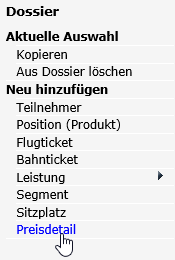
Notizen
Textbausteine können in jeden freien Text (grüne Felder) eingefügt werden:
Rechnungen in Dossiers mit Geschäftsbereich 'Commercial':
Hinweise:
Die DBI Felder werden aus dem PNR und/oder aus Umbrella.net Daten ausgefüllt. Der Reisende muss dafür auf der Rechnung erfasst sein.
Autom.Lodge-Zhlg können für Gebühren oder Landleistungen generiert werden (Einstellung auf der Firma)
TAF Positionen können erstellt werden (Einstellung auf der Firma)
Das Feld Besteller füllt nach dem Ausfüllen den eingegebenen Namen in der Empfänger-Adresse aus
Mit der Funktion 'Nummerieren und Speichern' wird die Rechnung verbucht:
Die verbuchte Rechnung enthält eine eindeutige Rechnungsnummer. Die Rechnung und der Einzahlungsschein können als PDF ausgedruckt werden.
In der Dossierübersicht wird für jede Rechungsnummer eine PDF Version archiviert:
Notizen: